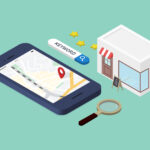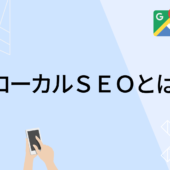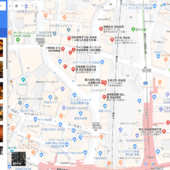- 2022.7.25
- MEO
Google マイビジネスを削除する方法


- お店が閉店した
- お店が移転し、移転先で新しくGoogle マイビジネスを作成してしまった
- Google マイビジネスが重複してしまった
この様な場合、マイビジネスの削除が必要です。
ではどのように対応したら良いのでしょうか?
今回はGoogle マイビジネスを削除する方法について解説します。
確実に売上アップするMEO運用代行なら
フリースクエアにお任せください!
13,000店舗以上の実績、Googleマップ上位表示率95.2%!
目次
どんな時にGoogle マイビジネスの削除が必要?
冒頭でも少し触れましたが、どんな時にGoogle マイビジネスの削除が必要になってくるのでしょうか?
お店が閉店した時はもちろんですが、例えばお店が移転した際に移転先の住所で新たにGoogle マイビジネスの登録をしてしまった場合や、既に第三者によってGoogleマイビジネスが作成されていたが、オーナーさんが新しくGoogleマイビジネス作成しビジネス情報が重複してしまった場合などがGoogle マイビジネスの削除対象となります。
ビジネス情報がそのまま掲載され続けてしまうと、ユーザーからのクレームにもなるため、早く対処しなければなりません。
また、MEO対策をしてみようと登録したが、結局何をしたらいいか分からず放置してしまっているのでビジネス情報を消したいというお声も耳にします。
MEO対策に関しては、一度良ければ下の記事を参照してみてください。
↓MEO対策とは?自分で上位表示させる方法を解説
なぜ削除が必要なのか?
-
まずお店が閉店した場合ですが、既に無いお店のビジネス情報がGoogleのローカル検索結果やGoogleマップに表示され続けます。
例えば、情報を見てお店が営業していると思ったユーザーが来店したが、お店がやっていないとなると不満足や不信感に繋がります。もし複数店舗あるお店の場合ですと、営業を続けているお店の情報に対しても不信感を抱かれてしまいかねません。せっかくの見込み客を逃さないためにも閉店したお店のビジネス情報は削除をしましょう。 -
「移転先の住所で新しくGoogle マイビジネスを作成した」、「既にローカルガイド(第三者)によってビジネス情報が生成されていたにも関わらず、別途Googleマイビジネスを作成してしまった。」要するに、同じ住所に対して2つのビジネス情報が存在している状況です。この様な場合も必ず古いGoogleマイビジネスを削除しましょう。放置することだけは絶対にやめてください。そしてこの状況は早急に対処する必要があります。
何故ならば、同じ住所や同じ屋号のビジネス情報がGoogleマップに2つ以上存在すると「ビジネス情報の重複」といってガイドライン違反になるからです。この場合、いずれかのアカウントがペナルティを受ける(アカウントの停止)可能性が非常に高く注意が必要です。
余談ですが、お店を移転する場合は新しいGoogle マイビジネスを作らなくとも住所を変更で済みます。もしそのような方でビジネス情報が重複していないという方がこの記事を読んでいるようでしたら、下の記事を参照してみてください。
↓Google マイビジネスの住所変更の方法はこちら
Google マイビジネスを削除する方法

Google マイビジネスの削除は「Google マイビジネスで行う削除」と「Googleマップでのビジネス情報の削除」の2つの手順が必要です。また、注意点がいくつかありますのでこの章をしっかりとご確認ください。
なぜ、Google マイビジネスとGoogleマップの両方で削除が必要なのでしょうか?
前提として、Googleマイビジネスとはお店のオーナーがGoogleマップの情報を管理するためのツールです。編集できる範囲は狭まりますがGoogleマップに掲載されているものはオーナー以外にもローカルガイド(第三者ユーザー)によって編集はできてしまいます。Googleマイビジネスの削除とはツールを使う権利を放棄するだけのことなので、Googleマップにビジネス情報は掲載され続けてしまうという理屈はお分かり頂けたと思います。
そこで、Google マイビジネスでの削除を行った後にGoogleマップからビジネス情報の削除をGoogleに申請する作業が必要となります。
それではその方法を解説していきたいと思います。
Google マイビジネスからビジネス情報を削除する
まず準備として、忘れずに1点やらなければならないことがあります。
それはGoogle マイビジネスのステータスを「閉業」に変更することです。
2つの削除の作業の間に少し時間があくことがあり、その間にユーザーが間違えて来店しないようにマイビジネスに「閉業」マークを付けておく必要があります。
それでは、初めにステータスを「閉業」にします。
まずはマイビジネスにログインし、情報欄を開きます。
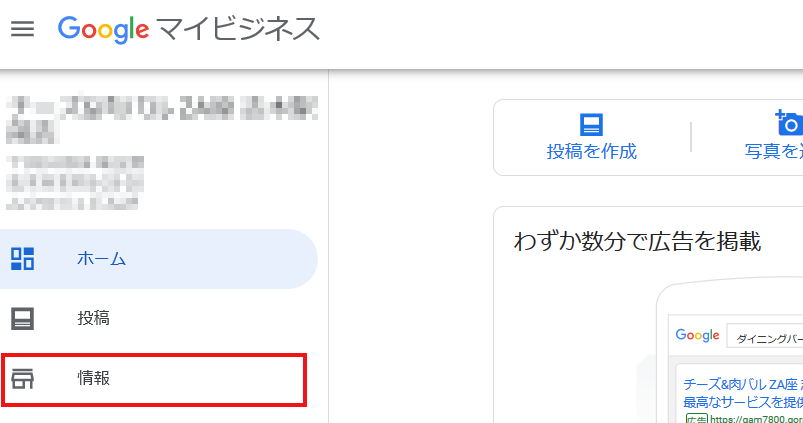
情報欄の画面右に表示される[このリスティングを閉業、または削除する]横の∨マークを選択 → [閉業マークを付ける]です。
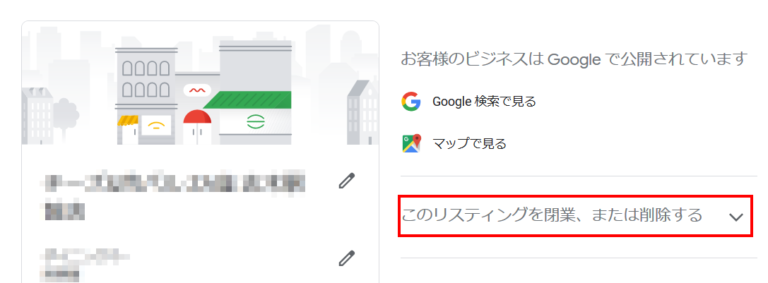
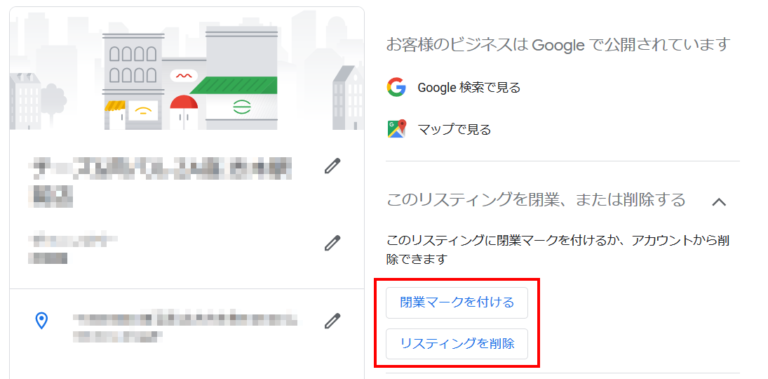
ここで閉業をしないまま作業をしてしまうとGoogleマップには営業中の情報が掲載され続けてしまい冒頭でもお伝えしたようにユーザーが不満に思ったりクレームにつながったりしますので、必ず閉業に変更しましょう。
続いて、削除を行っていきます。
-
1件のマイビジネスを削除する場合
再び、情報欄を開きます。情報欄の画面右に表示される[このリスティングを閉業、または削除する]横の∨マークを選択 → [リスティングを削除]で完了です。
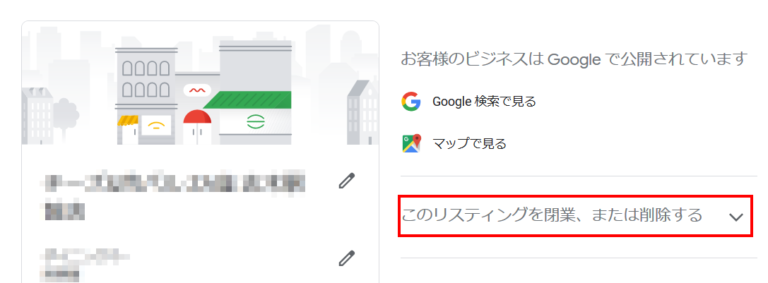
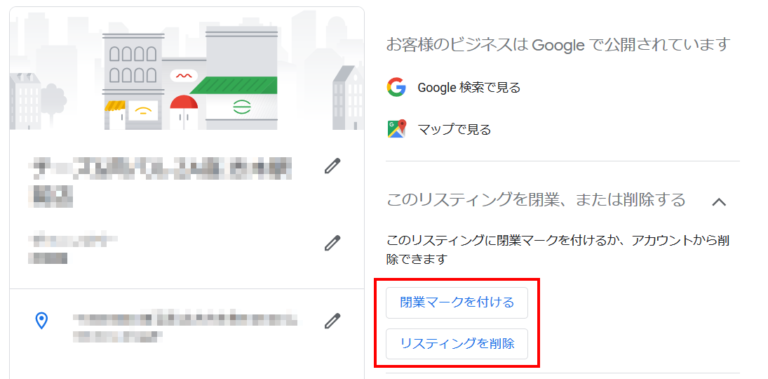
-
複数のマイビジネスを削除する場合
ご自身のマイビジネスにログインし、情報リストを開きます。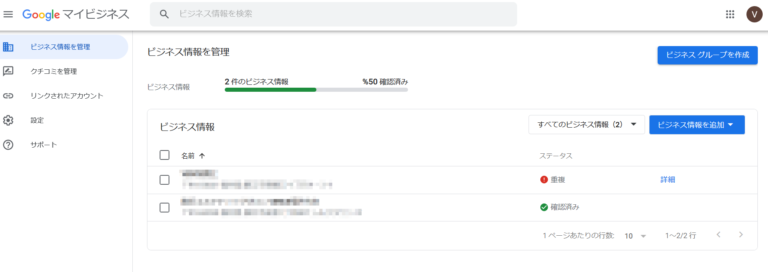
削除したいマイビジネスの左にあるチェックボックスにチェックを入れます。
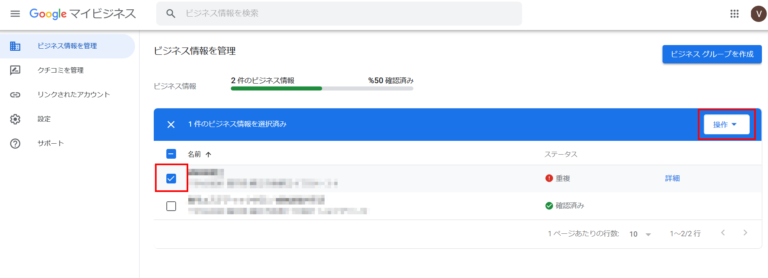
チェックを入れると、青いバーの右に[操作]が表示されるので選択 → [ビジネス情報を削除] → [削除]で完了です。
こちらから複数店舗に対して閉業のマークを付けることもできます。
・この削除は管理者にしかできません。この削除によって写真や投稿などと言ったコンテンツなども含めて削除されてしまいます。
しかし、営業時間などは残りますので「閉業」マークを付けていないとGoogleマップ上では営業しているように見えてしまいます。
・誤って削除をしてしまうと残念ながら復元はできません。そのため、よく確認をしながら慎重に作業しましょう。
マイビジネス削除時の注意点
- 削除してもマイビジネス内の写真や口コミなどの情報、またインサイトデータが消えることはありません。ですが、一度削除を選択すると権限は即失われます。再び管理をする場合はオーナー確認をして権限を獲得しなおす必要があります。
-
複数のマイビジネスを一度に削除しようとすると、エラーが発生することがあります。
この場合は、各店舗名を選択して 1件ずつ削除しましょう。
削除と閉業の違い
既に述べているように、削除といっても店舗情報を管理する権限のみがなくなります。
一方、閉業はGoogleマップの情報に閉業中であることを知らせるマークを表示させるだけなので、店舗情報を管理する権限は引き続き持つことができます。
休業の場合も同様です。
そのため、営業が再開した場合もすぐにマイビジネスの運用を再開できます。ご自身の状況に応じて、削除するか一時的な閉店マークにとどめておくべきなのかを慎重にご判断いただき対応を行う必要があります。
Googleマップからビジネス情報の削除申請を行う
次に、マイビジネスの情報をGoogleマップ上から削除する方法を解説していきます。
ビジネスが既に存在しない(閉店)、Googleでの掲載対象にならない、ビジネスが重複している、表示されている住所が正確でない等の場合はマイビジネスをGoogleに対して削除提案を行う対象です。
なお、このGoogleへの申請手続きは管理者以外でも行えます。
まずはGoogleマップで削除する対象のマイビジネスを開き[情報の修正を提案] を選択します。すると提案内容に2つの項目が表示されます。

[この場所を削除]を選択します。
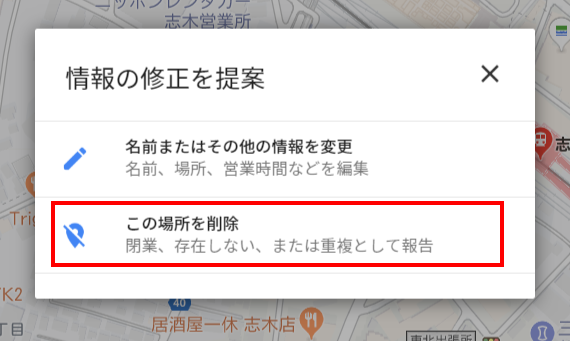
すると削除提案をする理由の項目が一覧で表示されます。
[削除の理由]から当てはまる理由を選びます。
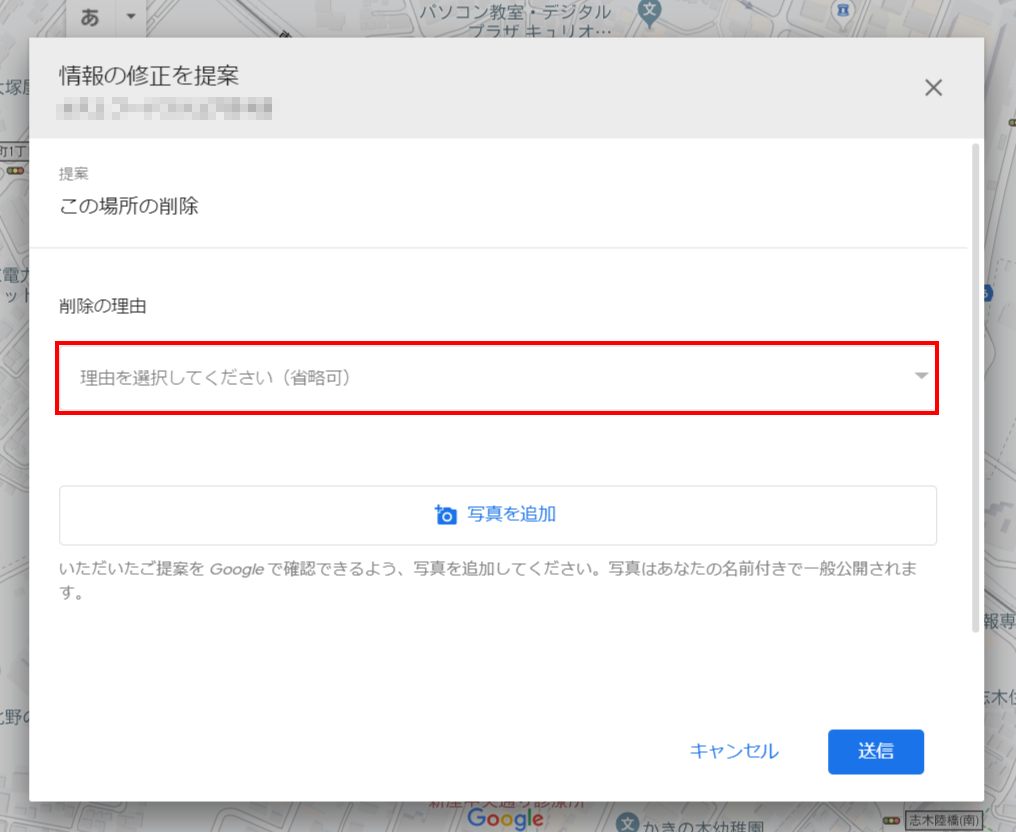
→[送信] を選択
送信後は提案がGoogleによって審査され、審査チームからの質問についてGoogleからメールが届く場合があります。
提案がGoogleによって承認されると、提案されたビジネス情報がGoogleやマップから削除されます。削除にかかる日数は公開されておりませんので、提案を送信した後は削除が行われるまでしばらく待ちましょう。
また、残念ながらGoogleに提案を行ったからといって全てのマイビジネスが必ず削除されるわけではありませんので、その点はご留意ください。
集客と一括管理のMEO対策ツールなら
フリースクエアにお任せください!
13,000店舗以上の実績、Googleマップ上位表示率95.2%!
まとめ
以上がマイビジネスを削除する方法でした。
削除するためには2種類の作業が必要です。少し面倒に思うかもしれませんが、どちらも忘れずに行うようにしましょう。
大まかな手順としては
- Google マイビジネスに対して「このリスティングを閉業」と「このリスティングを削除」を行う
- Googleマップからビジネスの削除申請の提案をGoogleに対して行う
の2つです。
留意点は以下の3つです。
- 一度削除したマイビジネスは復元することはできない
- ビジネス情報は削除まで時間がかかることがある
- ビジネス情報は削除されないこともある
最後におさらいです。
Google マイビジネスはGoogleのローカル検索とGoogleマップ上のビジネス情報の管理ツールです。
皆さんが考えているマイビジネスの削除とはビジネス情報を削除することであり、Google マイビジネスの管理権限を放棄することと、Googleマップに掲載されているビジネス情報の削除提案をGoogleに行う2つの作業が必要です。
そして、Googleマップの情報を削除することを忘れてしまうと、ユーザーからのクレームに繋がるリスクがあります。ユーザーを混乱させたり残念な思いをさせたりしないためにも、Google上には常に適切な情報を表示させることを心がけましょう。
WRITER

ライターM
ライターMの記事一覧WEB業界歴10年以上。
大学在籍時のイギリス留学経験を活かし現在も海外MEO最新情報に精通している。
500店舗以上のGoogleビジネスプロフイール管理に携わりMEO対策知見に自信を持つ。
Google マイビジネスを削除する方法
この記事が気に入ったら
いいね!しよう